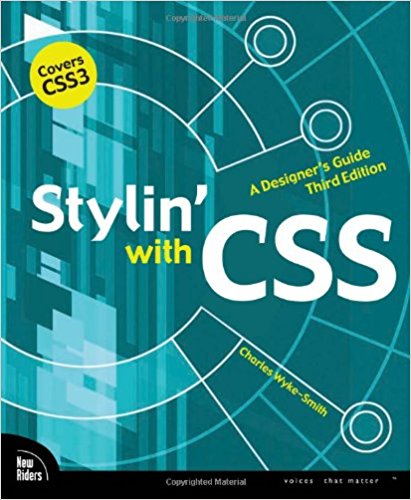
前端开发中,JS很重要,但CSS也不能轻视,我们来一场CSS学习之旅。
CSS 工作原理
特殊的上下文选择符
子选择符 >
标签1 > 标签2
标签2必须是标签1的子元素,反过来说,标签1是标签2的父元素。
紧邻同胞选择符 +
标签1 + 标签2
标签2必须紧跟在其同胞标签1的后面。
一般同胞选择符 ~
标签1 ~ 标签2
标签2必须跟在其同胞标签1后面。
通用选择符 *
通用选择符*是一个通配符,它匹配任何元素。不过,一般在使用*选择符时,都会同时使用另一个选择符,比如:1
2
3p * {
color: red;
}
这样只会把p包含的所有元素的文本变成红色。
还可以用它构成非子选择符,比如:1
2
3section * a {
font-size: 14px;
}
所有section孙子元素a都会被选中,至于a的父元素是什么,没有关系。
ID和类选择符
ID 属性
用于页内导航ID1
2
3<a href="#first">First title</a>
<h2 id="first">First title</h2>
href属性以#开头,#first就是一个页面的锚点,会与使用了CSS选择符里面相同的id="first"元素做匹配,就会把页面定位到h2#first的位置,这也就是为什么CSS的id选择器在页面中只能使用一次。
属性选择符
属性名选择符
标签名[属性名]
选择任何带有属性名的标签名
属性值选择符
标签名[属性名='属性值']
注:在HTML5中,属性值的引号可以不加,但是推荐添加。
伪类
伪类这个叫法源自它们与类相似,但实际上没有类会附加到标记中的标签上。
- UI伪类会在HTML元素处于某个状态时,为该元素应用CSS样式。
- 结构化伪类会在标记中存在某个结构上的关系时,为相应元素应用CSS样式。
UI伪类
链接伪类
- Link,未点击状态
- Visited,点击过这个链接
- Hover,鼠标悬停在这个链接上
- Active,链接正在被点击(鼠标在元素上按下,还没有释放)
1 | a:link { color: black; } |
按照LoVe HA的顺序使用它们,否则浏览器可能不会显示预期结果。
一个冒号(
:)表示伪类,两个冒号(::)表示CSS3新增伪类。
:focus 伪类
e:focus
在后续例子中,e表示任何元素,不再以文字表示
获得焦点时,:focus伪类生效1
input:focus { border: 1px solid blue; }
:target 伪类
e:target
如果用户点击一个指向页面中其他元素的链接,则那个元素就是target,可以用:target伪类选中它。
1 | <a href="#more_info">More Information</a> |
当用户点击链接转向ID为more_info的元素时,为该元素添加#eee背景。
结构化伪类
:first-child 和 :last-child
e:first-childe:last-child
:first-child代表一组同胞元素中的第一个元素,而:last-child代表最后一个。1
2
3
4
5
6
7
8
9
10
11// css
ol.results li:first-child {
color:blue;
}
// html
<ol class="results">
<li>My Fast Pony</li>
<li>Steady Trotter</li>
<li>Slow Ol' Nag</li>
</ol>
第一个<li>就会被选中,My Fast Pony就会变成蓝色。
:nth-child
e:nth-child(n)
n 表示一个数值(也可以是 odd 或 even)
1 | li:nth-child(3) {...} |
伪元素
伪元素就是文档中若有实无的元素。
::first-letter 伪元素
e::first-letter
1 | p::first-letter { |
上面的CSS样式就可以得到段落首字母放大的效果。
::first-line 伪元素
e::first-line
可以选中文本段落的第一行。
::before 和 ::after 伪元素
e::beforee::after
可用于在特定元素前面或后面添加特殊内容。1
2
3
4
5
6
7
8
9<p class="age">25</p>
// css
p.age::before {
content: 'Age: ';
}
p.age::after {
content: ' years.';
}
就能得到结果:Age: 25 years.
层叠
计算特指度
下面具体讲讲怎么计算选择符的特指度。首先,有一个简单的计分规则,即每个选择符都要按下面的“ICE”公式计算三个值:I - C - E (ID Class Element)
针对这个公式的计分方法如下:
- 选择符中有一个ID,就在I的位置上加1
- 选择符中有一个类,就在C的位置上加1
- 选择符中有一个元素名,就在E的位置上加1
- 得到一个三位数
1 | p 0-0-1 特指度=1 |
规则声明
数字值
em 和 ex 都是字体大小的单位,但在CSS中,它们作为长度单位适用于任何元素。
em,它表示一种字体中字母M的宽度,因此大小取决于字体ex,表示给定字体中字母x的高度,不包括字母上、下突出的部分
颜色值
颜色名
- aqua 浅绿色
- black 黑色
- blue 蓝色
- fuchsia 紫红色
- gray 灰色
- green 绿色
- lime 黄绿色
- maroon 褐红色
- navy 深蓝色
- olive 茶青色
- purple 紫色
- red 红色
- sliver 银色
- teal 青色
- white 白色
- yellow 黄色
以上就是W3C定义了16个颜色的关键字。
定位元素
盒子有多大
盒模型结论一:没有(就是没有设置width的)宽度的元素始终会扩展到填满其父元素的宽度为止。添加水平边框、内边距和外边距,
会导致内容宽度减少,减少量等于水平边框、内边距和外边距的和。
盒模型结论二:为设定了宽度的盒子添加边框、内边距和外边距,会导致盒子扩展得更宽。实际上,盒子的width属性设定的只是盒子内容区的宽度,
而非盒子要占据的水平宽度。
CSS3新增的box-sizing属性,强制转换盒子模型。
浮动与清除
围住浮动元素的三种方法
- 为父元素添加
overflow:hidden - 同时浮动父元素
float: left/right - 添加非浮动的清除元素或者给父元素添加
clearfix类
1 | // HTML |
背景
背景属性
CSS规定的与背景相关的属性:
background-colorbackground-imagebackground-repeatbackground-positionbackground-sizebackground-attachmentbackgroundbackground-clipbackground-originbackground-break
背景渐变
渐变点
渐变点就是渐变方向上的点,可以在这些点上设定颜色和不透明度。1
2
3
4
5
6.gradient1 {
background:linear-gradient(#64d1dd, #fff 50%, #64d1dd);
}
.gradient2 {
background:linear-gradient(#e86a43 20%, #fff 50%, #e86a43 80%);
}
第一个例子在50%处包含一个渐变点。注意,开始和结束位置如果没有声明,则默认为0% 和 100%。
如果不是使用百分比或其他值声明渐变点的位置,则三种颜色会均匀分布于整个渐变,其实际位置是0%、50%和100%。
放射性渐变
1 | .gradient1 { |
三个三色放射性渐变。第一个是默认的填满图形渐变,第二个是圆形渐变,第三个是指定位置的圆形渐变
字体和文本
字体
网页中的字体的三个来源:
- 用户机器中安装的字体
- 保存在第三方网站上的字体
- 保存在你的Web服务器上的字体,通过
@font-face引入。
与字体样式相关的6个属性:
font-familyfont-sizefont-stylefont-weightfont-variantfont
字体族 font-family
通用的字体类:
serif,也就是衬线字体,在每个字符笔画的末尾会有一些装饰线sans-serif,无衬线字体,字符笔画的末尾没有装饰线monospace,等宽字体cursive,草书体或者手写体fantasy,不能归入其他类的字体
字体大小 font-size
浏览器样式表在设定所有元素的字体大小时,使用的都是相对单位em。默认情况下,1em等于16像素,这也是font-size的基准大小。
绝对字体大小
设定绝对字体大小时,也是可以使用关键字值,比如x-small、medium、x-large等等。
相对字体大小
使用百分比、em或rem等设置字体大小。如果给某个元素设定了相对字体大小,则该元素的字体大小要相对于最近的”被设定过字体大小”的祖先元素来确定。
如果想使用em,但有需要设定具体的像素大小,可以通过把body的font-size设定为62.5%。这样就把基准大小从16像素改为10像素(16 * 62.5% = 10)。这样em与像素之间的换算关系就更加明显了,1em 等于 10像素。
关于rem单位
CSS3新增了一个相对单位rem(root em)。与em 区别在于使用rem 为元素设定字体大小时,仍然是相对大小,但相对于的只是HTML根元素。
字体样式 font-style
italic斜体oblique倾斜体normal正体
字体变化 font-variant
small-capsnormal
small-caps会导致所有小写英文字母变成小型大写字母(就是大小与小写字母相同的大写字母)。
字体 font
font属性是一个简写形式,但是使用这个简写需要遵守两条规则,否则浏览器无法正确解释声明的值。
规则一:必须声明font-size和font-family的值。
规则二:所有值必须按如下顺序声明
font-weight、font-style和font-variant部分先后- 然后是
font-size - 最后是
font-family
文本属性
CSS的文本属性:
line-heightletter-spacingtext-aligntext-decorationtext-indenttext-transformword-spacingvertical-align
文本缩进 text-indent
text-indent属性设定行内盒子相对于包含元素的起点。默认情况下,这个起点就是包含元素的左上角。
注:有个继承问题,需要说明一下
这里有一个非常重要的问题,必须请读者注意:text-indent 是可以被子元素继承的。如果你在一个div 上设定了text-indent 属性,那么div 中的所有段落都会继承该缩进值。然而,与所有继承的CSS 值一样,这个缩进并不是祖先元素中设定的值,而是计算的值。下面举一个例子说明。
假设有一个400 像素宽的div,包含的文本缩进5%,则缩进的距离是20 像素(400 的5%)。在这个div 中有一个200 像素宽的段落。作为子元素,它继承父元素的text-indent 值,所以它包含的文本也缩进。但继承的缩进是多少呢?不是5%,而是20 像素。也就是说,子元素继承的是根据父元素宽度计算得到的缩进值。结果,虽然段落只有父元素一半宽,但其中的文本也会缩进20 像素。这样可以确保无论段落多宽,它们的缩进距离都一样。当然在子元素上重新设定text-indent 属性,可以覆盖继承的值。
字符间距 letter-spacing
letter-spacing为正值时增大字符间距,为负值时缩小间距。
注:无论设定字体大小时使用的是什么单位,设定字符间距一定要用相对单位,以便字间距能随字体大小同比例变化。
单词间距 word-spacing
单词间距与字符间距很相似,区别在于只调整单词间距,而不影响字符间距。
文本装饰 text-decoration
underline下划线overline上划线line-through中划线blink闪烁效果none
文本对齐 text-align
left左对齐right右对齐center居中justify两端对齐
行高 line-height
CSS通过line-height属性实现了印刷行业中常说的加铅条,铅条在活字排版时代用于在文本行之间增加间距。
文本转换 text-transform
noneuppercase大写lowercase小写capitalize单词首字母大写
text-transform属性用于转换元素中文本的大小写。
垂直对齐 vertical-align
subsupertopmiddlebottom- 任意长度值
vertical-align 以基线为参照上下移动文本,但这个属性只影响行内元素。如果你想在垂直方向上对齐块级元素,必须把其display 属性设定为inline。
页面布局
布局的基本概念
多栏布局有三种基本的实现方法:固定宽度、流动、弹性。
三栏-中栏流动布局
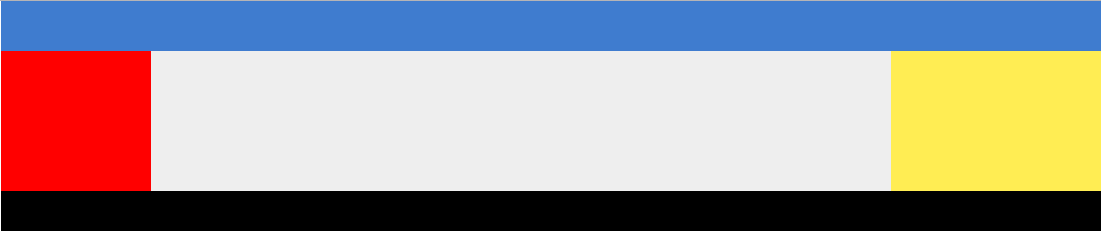
1 | <div id="main_wrapper"> |
界面组件
弹出层
堆叠上下文和 z-index
z-index值较大的元素,在堆叠层次中位于z-index值较小的元素上方。z-index属性值可以是0到任意大的数值,默认值是auto即为0。
不过z-index只对脱离了普通流的元素才有效,也就是position为absolute、relative或者fixed定位才可以。
CSS3实战
页眉
- 盒阴影
box-shadow
box-shadow: 4px 4px 5px 8px #aaa inset;
box-shadow属性的这几个值分别代表:水平偏移量、垂直偏移量、模糊量、扩展量、颜色和阴影位置(默认边框外部,即outset)。
- 水平居中
注:不能给display: inline-block元素设定外边距为auto,所以无法通过margin: 0 auto实现居中。只能通过为父元素添加text-align: center实现居中。
个人理解display: inline-block元素就是行内元素,不能像块状元素那样定位。
- 垂直居中
如果想要在一个固定高度的元素垂直居中一行文本,可以把这一行文本的line-height设定为该元素的高度。1
2text-align: center; /* 水平居中 */
line-height: xx px; /* 垂直居中: 行高=容器高度 */
如果垂直居中其他元素,比如图片,可以将容器的display: table-row,再设定(只对单元格有效)vertical-align: middle。1
2
3display: table-cell; /* 使用表格的行为 */
vertical-align: middle; /* 垂直居中 */
text-align: center; /* 水平居中 */
专题区
- 文本阴影
text-shadow
text-shadow: 4px 4px 5px #aaa;
text-shadow 这几值的含义按顺序分别是:水平偏移量、垂直偏移量、模糊量和颜色。与盒阴影不同的是,文本阴影没有扩展量。
图书区
CSS3变换
transform属性能够调用函数,调用不同的变换函数可以实现不同的形式的变换,而通过传入的参数可以控制变换的结果。
transform: 函数名()
scale:用于放大或者缩小元素rotate:根据指定的度数旋转元素skew:让元素在X轴和Y轴方向倾斜translate:根据指定的距离沿X轴和Y轴平移对象
响应式设计
媒体查询
媒体类型
- all:匹配所有设备
- handled:匹配手持设备
- print:匹配分页媒体或打印预览模式下的屏幕
- screen:匹配彩色计算机屏幕
媒体特性
min-device-width和max-device-width:匹配设备屏幕的尺寸min-width和max-width:匹配视口的宽度,例如浏览器窗口宽度orientation:匹配设备是横屏还是竖屏。<link>标签的media属性
通过在<link>标签的media属性中指定条件,有选择的加载样式表。
1 | <link rel="stylesheet" media="print" href="css/print_styles.css" /> |
附录
条件注释
小于等于IE8加载1
2
3<!--[if lte IE 8]> <!-- IE 条件注释 -->
<link src="ie_only.css" rel="stylesheet" />
<![endif]-->